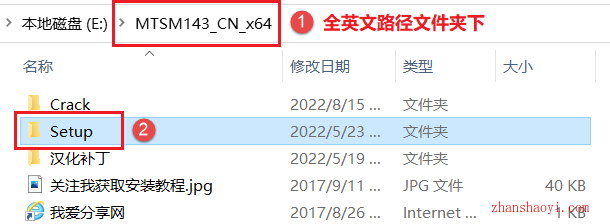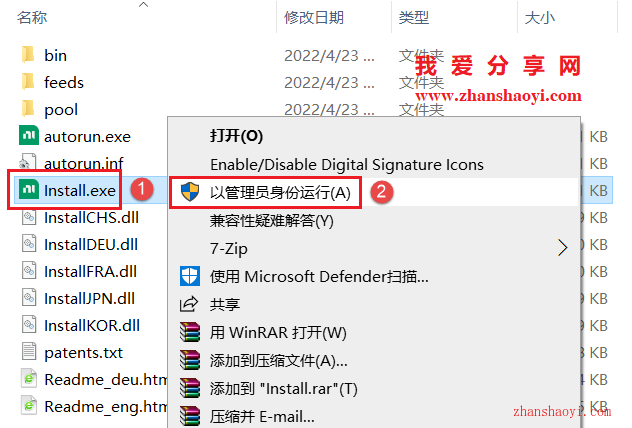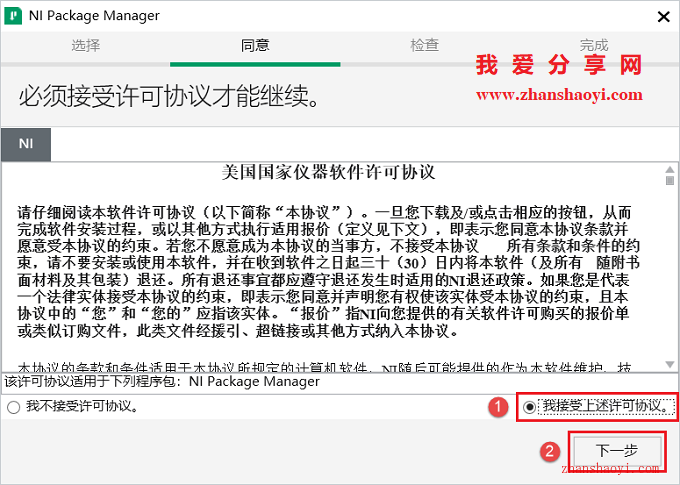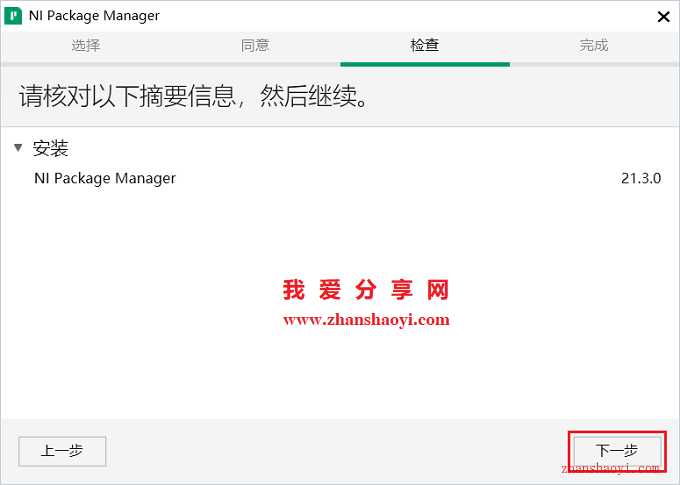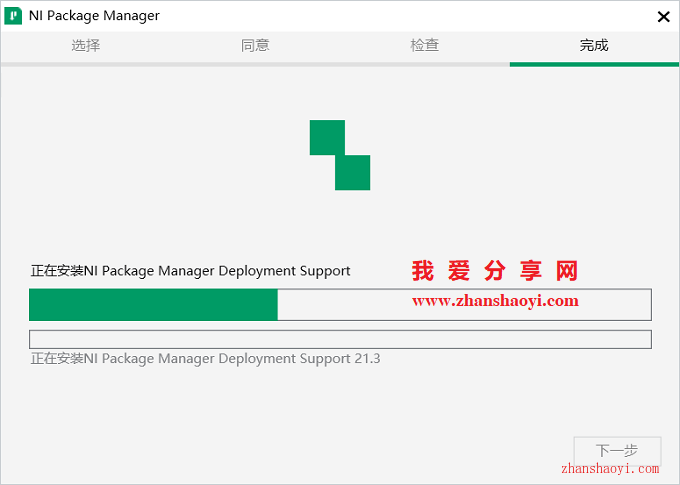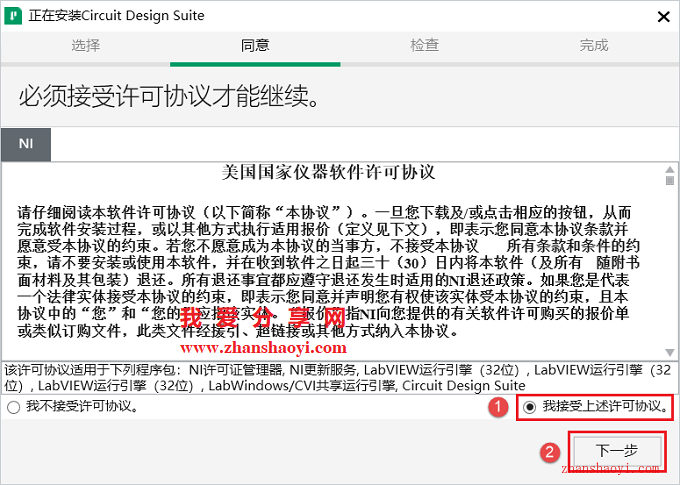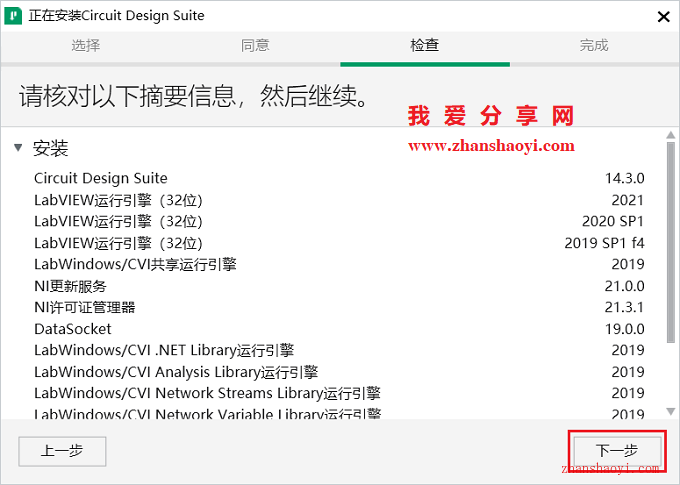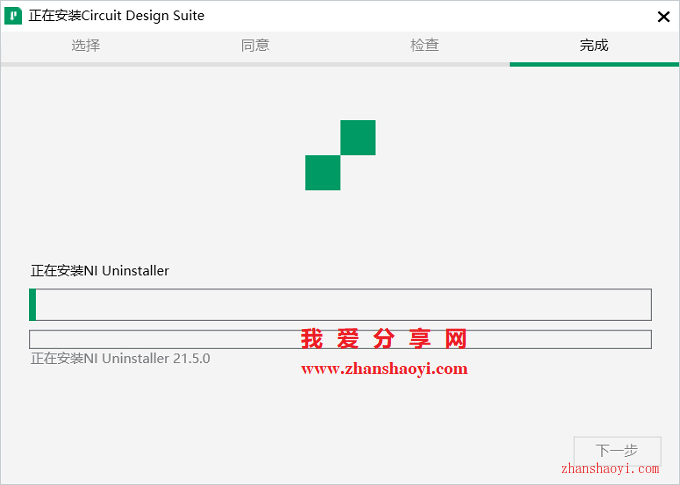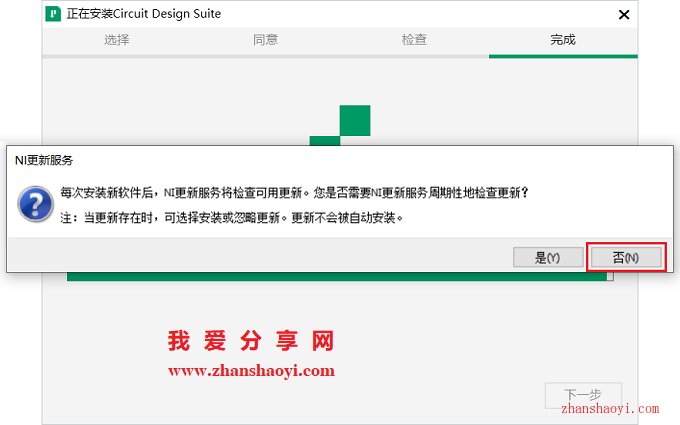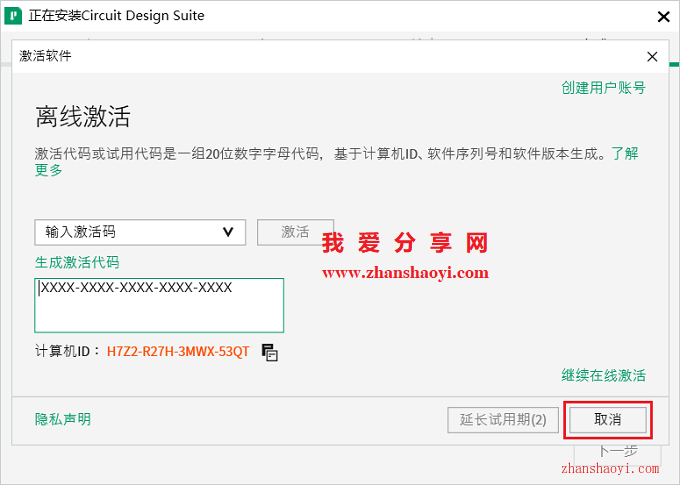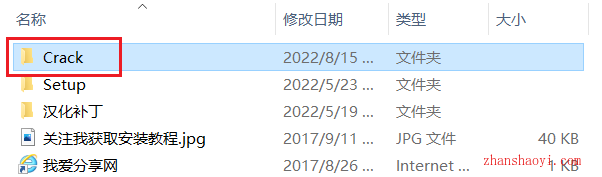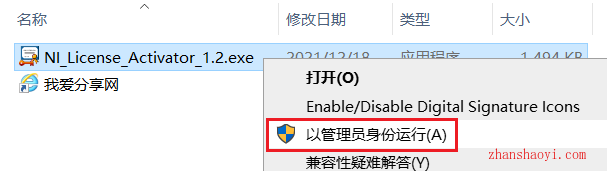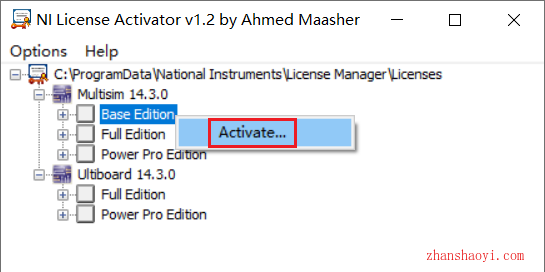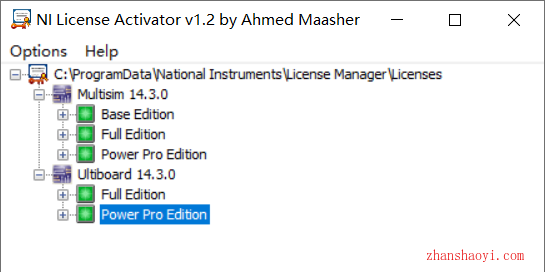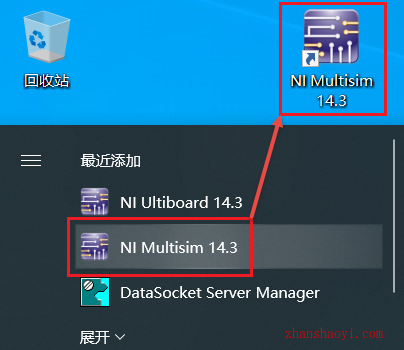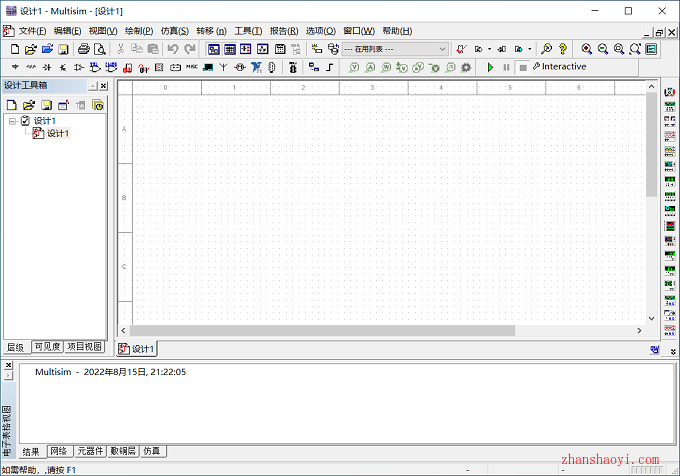软件下载:
Multisim 14.3_64位中文版:【点击下载】
安装前须知:
1.安装全程须断网,否则易安装不成功;
3.解压和安装前先关闭360、电脑管家等所有杀毒软件,防止误杀补丁,导致安装失败;
3.Multisim14.3适用于Win7/10(64位)系统,亲测可用!
- Multisim14.3默认安装在C盘,不支持修改路径,不喜勿装!
Multisim14.3 WIN10 64位安装步骤:
1.先使用“百度网盘客户端”下载MLTSM143_CN_x64软件安装包到电脑磁盘英文路径文件夹下,并鼠标右击进行解压缩,然后双击打开Setup文件夹
2.安装前先断开电脑网络,找到Install.exe,鼠标右击选择【以管理员身份运行】
3.许可协议,先勾选“我接受…”,然后点击【下一步】
4.点击【下一步】
5.文件提取中,稍等片刻
6.许可协议,先勾选“我接受”,然后点击【下一步】
7.默认,点击【下一步】
8.正在安装中,这个过程大概需要10分钟左右的时间,请耐心等待…
9.弹出更新窗口,直接点击【否】不检查更新
10.点击【取消】
11.点击右上角【×】关闭界面,暂不打开软件
12.返回软件初始安装包,双击打开Crack文件夹
13.找到NI_License_Activator_1.2.exe,鼠标右击选择【以管理员身份运行】,注意:一定要以管理员身份运行,否则会安装失败
温馨提示:若文件夹内没有NI_License_Activator_1.2.exe,关闭所有杀毒软件,Win10系统还需关闭自带杀软defender病毒防护设置中的“实时防护”,再重新解压即可。
14.打开补丁界面,对组件【Base Edition】,鼠标右击选择【Activate】,将框由灰变绿
15.依次鼠标右击将其它组件前面框也由灰变绿,安装完成,默认打开是英文版,下面开始汉化操作
16.返回软件初始安装包,双击打开“汉化补丁”文件夹
17.找到Chinese-simplified文件夹,将其复制粘贴到软件目录下的stringfiles文件夹,默认路径:C:\Program Files (x86)\National Instruments\Circuit Design Suite 14.3\stringfiles
18.点击【继续】
19.WIN10不自动创建桌面图标,点击桌面左下角【开始】按钮在弹出右侧程序列表中找到Multisim 14.3快捷方式,鼠标左键按住不放直接拖拽至桌面生成图标,方便以后打开
20.找到上一步生成的Multisim14.3图标,鼠标右击选择【以管理员身份运行】
21.打开Multisim14.3软件,中文版界面如下: